Windows 11 include o nouă funcție numită Subtitrări live care, atunci când este activată, oferă transcriere automată a sunetului redat în prezent pe computer. Am scris deja un tutorial detaliat despre activarea Subtitrărilor live pe Windows 11. Lucrul bun este că funcția Subtitrări live funcționează surprinzător de bine. Aceasta este o caracteristică de accesibilitate și foarte utilă persoanelor cu probleme de auz. Odată cu actualizarea recentă, Microsoft a adăugat suport pentru limbi suplimentare pentru subtitrările live împreună cu engleza. Aceasta înseamnă că puteți adăuga noi limbi la Subtitrări live și puteți schimba limba implicită pentru Subtitrări live cu doar câteva clicuri.
În acest tutorial, permiteți-mi să vă arăt cum să adăugați noi limbi și să schimbați limba preferată în Subtitrări live. Să începem.
Adăugați o nouă limbă la Subtitrări live pe Windows 11
Pentru a adăuga o nouă limbă pentru Subtitrări live, urmați pașii de mai jos:
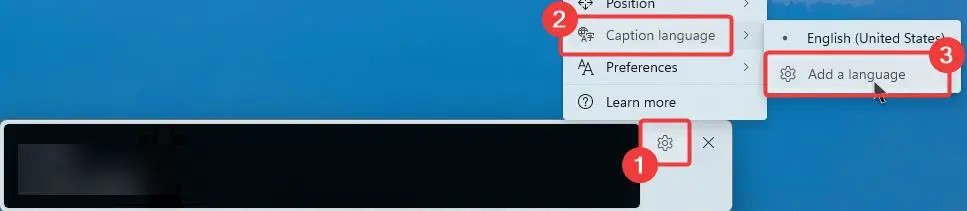
Pasul 1: apăsați comanda rapidă de la tastatură Subtitrări live Win + Ctrl + L pentru a-l deschide.
Notă: îl puteți deschide și din Setări > Accesibilitate > Sutitrări strong>.
Pasul 2: dați clic pe pictograma Roată din panoul subtitrărilor și alegeți Limba subtitrărilor > Adăugați o opțiune de limbă.
Pasul 3: în fereastra Setări, faceți clic pe butonul Adăugați limba.
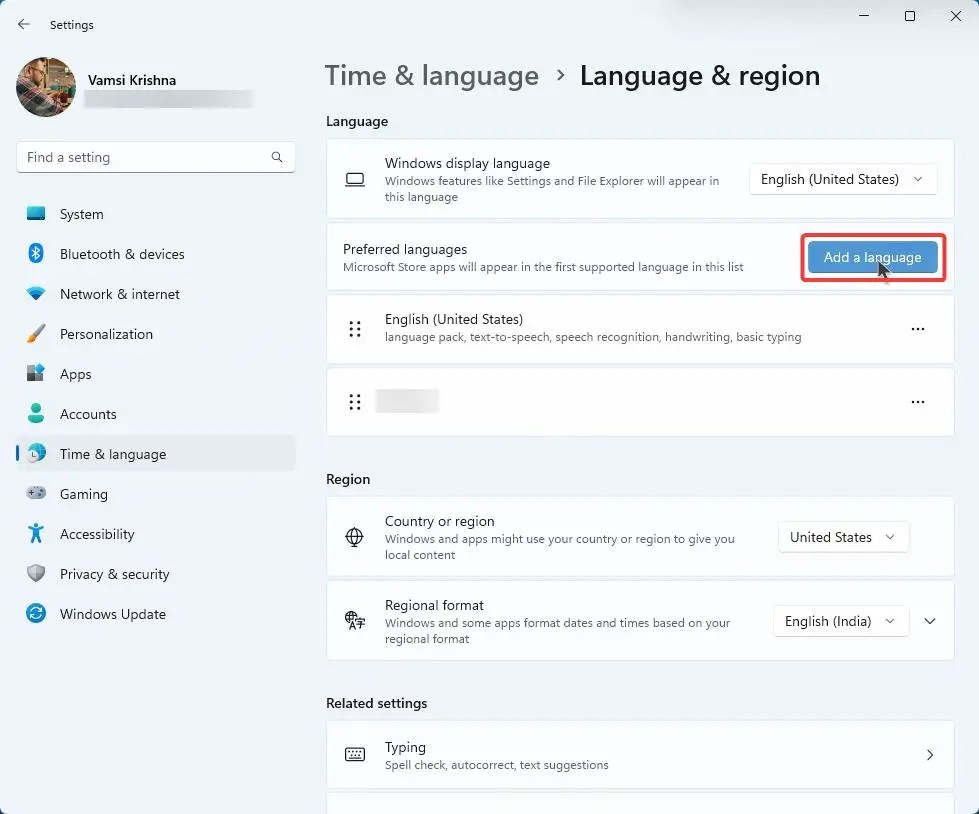
Pasul 4: căutați limba pe care doriți să o adăugați, selectați limba și faceți clic pe Următorul .
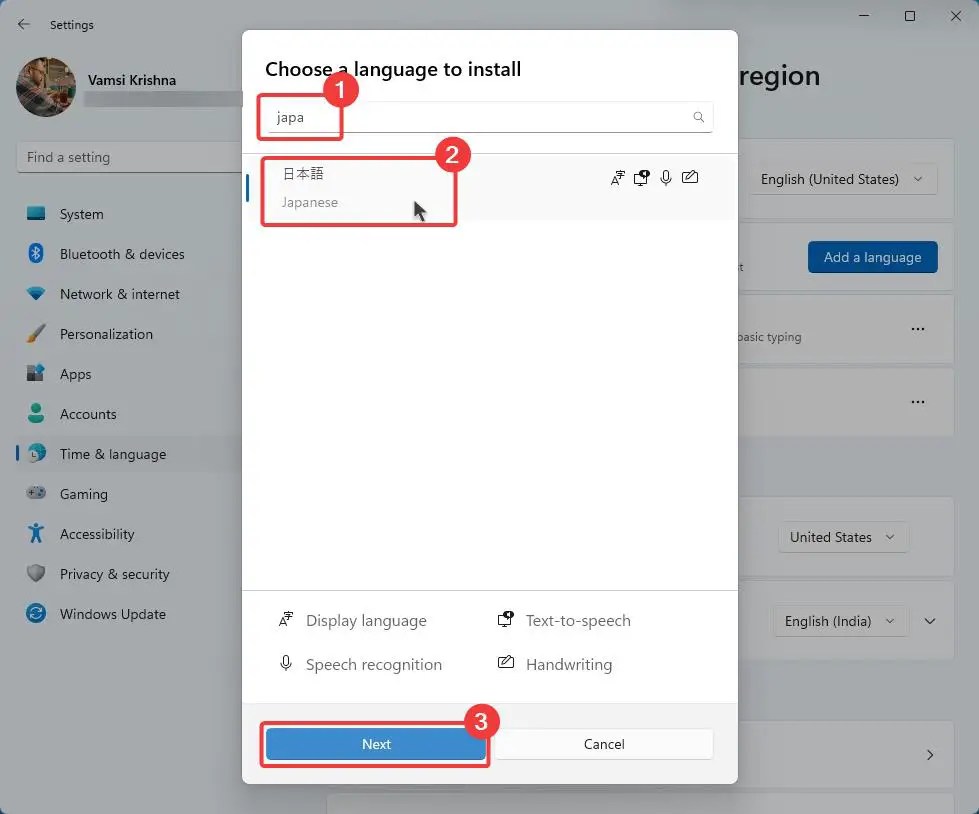
Pasul 5: asigurați-vă că toate opțiunile din funcțiile opționale sunt bifate și faceți clic pe Instalați.
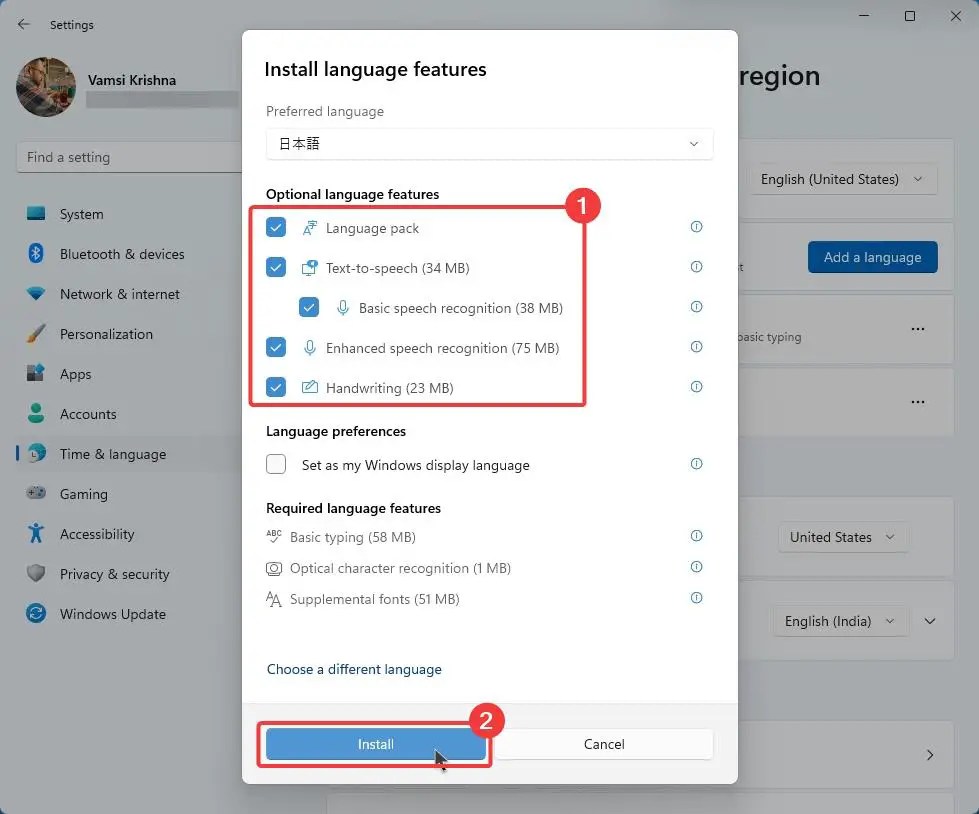
Pasul 6: Așteptați ca Windows 11 să instaleze noua limbă.
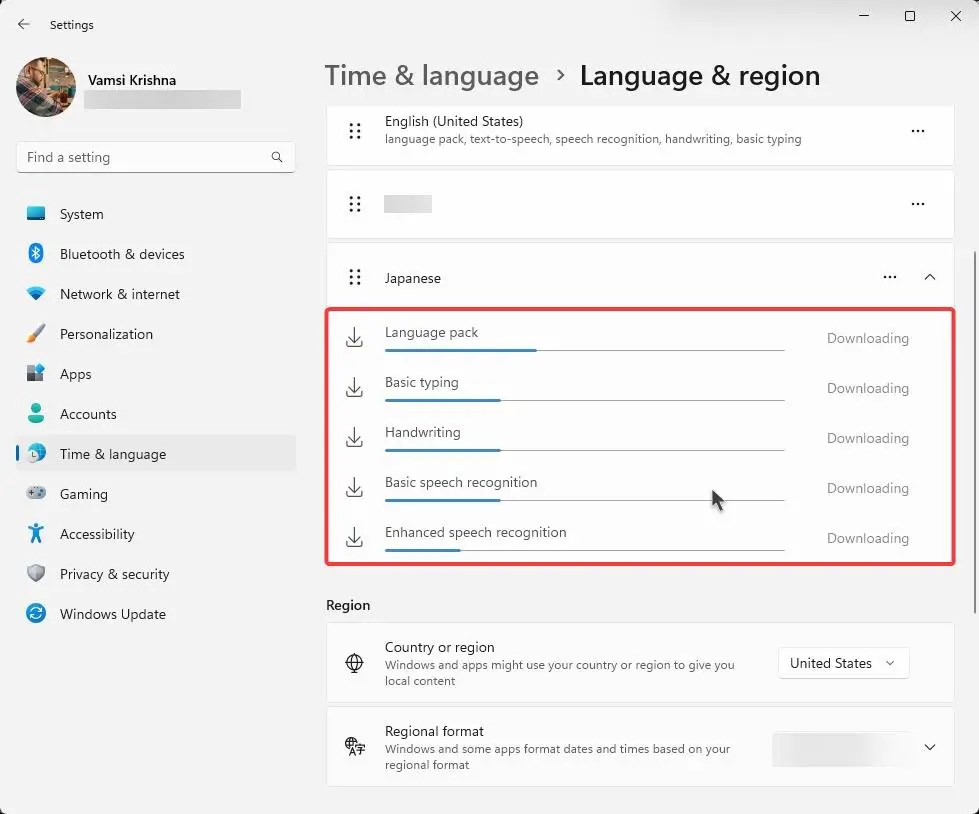
Pasul 7: după ce limba a fost instalată, închideți aplicația Setări.
Asta este. Cu aceasta, a fost instalată și adăugată o nouă limbă pentru subtitrări live pe Windows 11.
Limbi acceptate de subtitrări live:
Acestea sunt limbile acceptate în prezent de subtitrări live Windows 11. caracteristică:
engleză (Australia, Canada, India, Statele Unite, Noua Zeelandă, Regatul Unit, Irlanda, Franța) danezăchineză (simplificată, China)chineză (tradițională, Hong Kong SAR)chineză (tradițională, Taiwan)japonezăcoreeanăfranceză (Canada) )franceză (Franța) spaniolă (Mexic) spaniolă (Spania) germană (Germania) italiană (Italia) portugheză (Brazilia) portugheză (Portugalia)
Schimbați limba subtitrărilor live pe Windows 11
Asigurați-vă că ați instalat limba și urmați pașii de mai jos pentru a schimba limba subtitrărilor live:
Pasul 1: utilizați Win + Ctrl strong> + L comandă rapidă pentru a deschide Subtitrări live pe Windows 11.
Pasul 2: apăsați pe pictograma Roată, apoi faceți clic pe opțiunea Limba subtitrării.
Pasul 3: Calegeți limba dorită din lista de disponibile limbi.

Asta este. Cu asta, ați schimbat limba subtitrărilor live. De acum înainte, Windows 11 va transcrie automat când auziți limba respectivă.

Rețineți că funcția de accesibilitate Subtitrări live nu este o translator, doar transcrie orice se redă pe computerul tău. Sunetul trebuie să se potrivească cu limba selectată pentru subtitrările live. Așadar, dacă ceea ce ascultați este în engleză și limba este setată la japoneză în Subtitrări live, nu veți vedea transcrierea.
Sper că acest mic tutorial v-a ajutat să personalizați subtitrările live la limbă vă place și îl utilizați.
Dacă sunteți blocat sau aveți nevoie de ajutor, trimiteți un e-mail și voi încerca să vă ajut cât mai mult posibil.
Tutoriale legate de accesibilitate:

